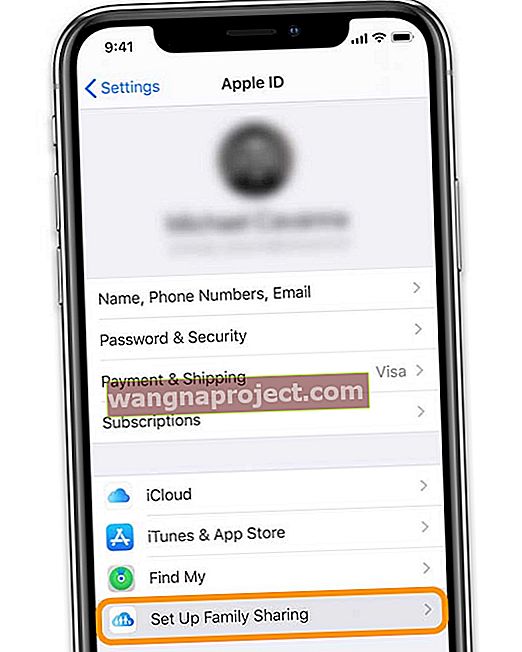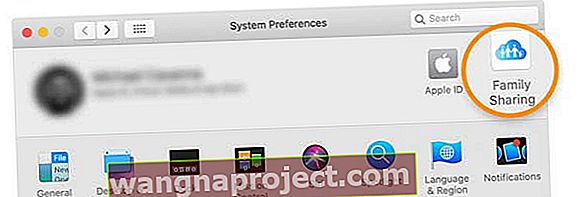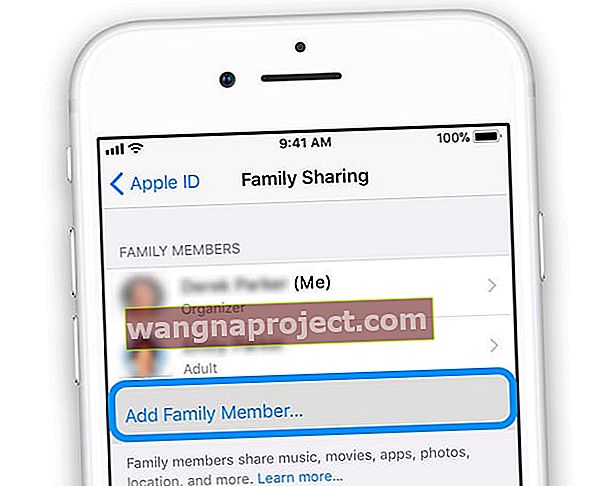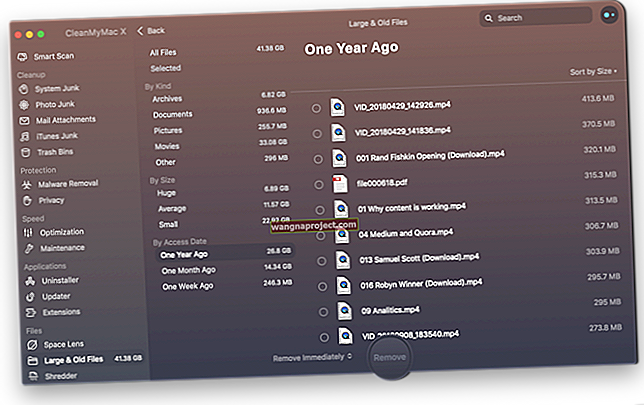ด้วยการแชร์กันในครอบครัวคุณไม่จำเป็นต้องแชร์ Apple ID เดียวกับกลุ่มครอบครัวของคุณอีกต่อไป การแชร์กันในครอบครัวช่วยให้คุณสามารถแชร์ App Store, iTunes, เพลง, รายการซื้อทางทีวี, รูปภาพและการสมัครรับข้อมูลของ Apple (รวมถึงที่เก็บข้อมูล iCloud) กับสมาชิกในครอบครัวได้ถึงหกคน
ด้วยการแชร์กันในครอบครัวของ Apple คุณสามารถตั้งค่า Apple ID สำหรับเด็กและตั้งค่าสิทธิ์อนุมัติการใช้จ่ายและการดาวน์โหลดของบุตรหลานของคุณได้ทั้งหมดจากอุปกรณ์ของผู้ปกครอง เด็กต้องขออนุญาตก่อนจึงจะได้รับอนุญาตให้ซื้อสินค้าและคุณจะได้รับคำขอและต้องยอมรับหรือปฏิเสธจาก iPad หรือ iPhone ของคุณ
แผนครอบครัวยังช่วยค้นหาอุปกรณ์ที่หายไปสำหรับสมาชิกทุกคนในครอบครัว สวยมาก!
ข้อกำหนดเบื้องต้นในการแบ่งปัน Apple Family
- คุณสามารถเป็นส่วนหนึ่งของครอบครัวได้ครั้งละหนึ่งครอบครัวเท่านั้น
- สมาชิกในครอบครัวทุกคนรวมถึงเด็ก ๆ ต้องมี Apple ID ที่เป็นเอกลักษณ์ของตัวเอง หากต้องการสร้าง Apple ID สำหรับผู้เยาว์โปรดดูบทความนี้
- ต้องลงชื่อเข้าใช้ Apple ID ทั้งหมดใน iCloud
- ผู้จัดการครอบครัวต้องมีวิธีการชำระเงินในไฟล์
- iPhone, iPad หรือ iPod touch ที่ใช้ iOS 8 ขึ้นไปหรือ Mac ที่ใช้ OS X Yosemite ขึ้นไป
- หากคุณใช้ Apple ID หลายบัญชีบนอุปกรณ์ของคุณให้ออกจากระบบทั้งหมดยกเว้นเพียงบัญชีเดียวก่อนเข้าร่วมแผนแชร์กันในครอบครัว
วิธีเริ่มต้นกับการแชร์กันในครอบครัว
การแชร์กันในครอบครัวช่วยให้คุณ (ในฐานะผู้จัดการครอบครัว) สามารถเพิ่มสมาชิกครอบครัวหลายคนในบัญชีของคุณได้ ปัจจุบัน จำกัด ไว้ที่หกคนและอุปกรณ์ทุกเครื่องต้องติดตั้ง iOS 8 เป็นอย่างน้อย เมื่อคุณเพิ่มทุกคนแล้วคุณจะสามารถดูการซื้อของกันและกันและดาวน์โหลดได้เช่นเดียวกับที่คุณทำจากบัญชีของคุณเอง
เมื่อเปิดใช้งานแล้วหากคุณเปิดการแชร์การซื้อ Apple จะเรียกเก็บเงินการซื้อของครอบครัวทั้งหมดไปยังบัญชีของผู้จัดการครอบครัวเว้นแต่บัญชี Apple ID ของแต่ละคนจะมีเครดิต ในกรณีนี้เครดิตจากแต่ละบัญชีจะถูกใช้ก่อน
คุณยังสามารถลบบางคนออกจากการแชร์กันในครอบครัวได้หากคุณเปลี่ยนใจในภายหลัง แต่พวกเขาจะยังสามารถเข้าถึงรายการใด ๆ ที่พวกเขาซื้อไปแล้วก่อนที่จะเปิดใช้งานการแชร์กันในครอบครัว
Apple ID ทุกรายการที่เพิ่มในกลุ่มการแชร์กันในครอบครัวจะสามารถเข้าถึงทุกสิ่งที่แชร์และสิ่งที่ซื้อหลังจากนั้นคุณจะไม่สามารถเข้าถึงได้
วิธีตั้งค่า Family Sharing ของ Apple ทีละขั้นตอนบน iPhone, iPad, iPod & Mac
ผู้จัดการครอบครัวตั้งค่าการแชร์กันในครอบครัวสำหรับกลุ่มจาก iPhone, iPad, iPod touch หรือ Mac ในฐานะผู้จัดการครอบครัวคุณจะได้รับคำขอสำหรับการซื้อของสมาชิกในครอบครัวทั้งหมดและจำเป็นต้องยอมรับ (หรือไม่!)
ตั้งค่าการแชร์กันในครอบครัวบน iPhone, iPad หรือ iPod touch ของคุณ
- ไปที่การตั้งค่า> Apple ID
- สำหรับ iOS เวอร์ชันเก่าให้ไปที่การตั้งค่า> iCloud
- แตะตั้งค่าการแชร์กันในครอบครัว
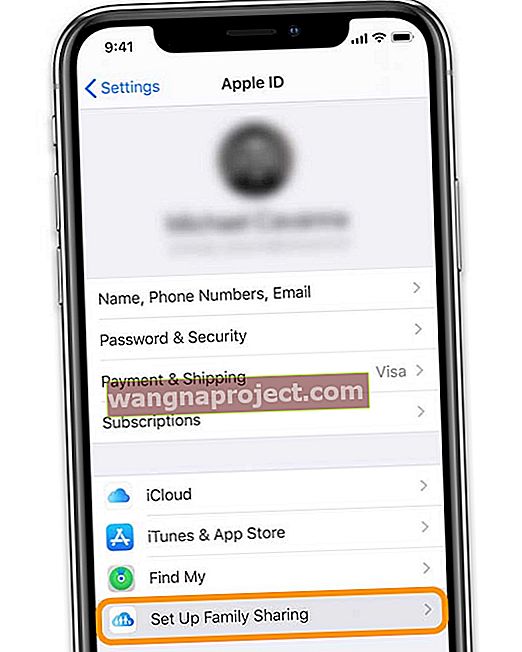
- เลือกเริ่มต้น
- ทำตามคำแนะนำบนหน้าจอ
ตั้งค่าการแชร์กันในครอบครัวบน Mac ของคุณ
- ไปที่เมนู Apple> การตั้งค่าระบบ
- สำหรับ macOS Mojave และต่ำกว่าเมนู Apple> การตั้งค่าระบบ> iCloud
- เลือกการแชร์กันในครอบครัว
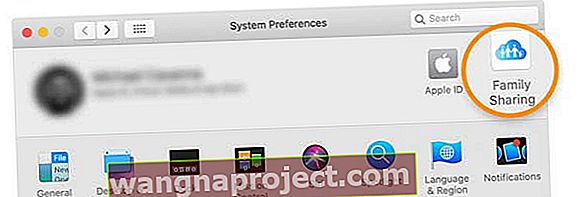
- ตรวจสอบว่าคุณใช้ Apple ID ที่คุณต้องการเป็นผู้จัดการครอบครัว
- เลือกแบ่งปันการซื้อของฉัน
- ทำตามคำแนะนำบนหน้าจอ
วิธีเชิญสมาชิกในครอบครัวของคุณให้เข้าร่วมแผนการแชร์ครอบครัวของ Apple
คุณสามารถเชิญใครก็ได้ที่ใช้ iOS 8 ขึ้นไปหรือ Mac OS X Yosemite ที่มี Apple ID ด้วย คุณไม่สามารถเชิญใครก็ได้ที่ไม่มี Apple ID
บน iPhone, iPad หรือ iPod touch ของคุณ
- ไปที่การตั้งค่า> Apple> การแชร์กันในครอบครัว
- สำหรับ iOS รุ่นเก่าไปที่การตั้งค่า> iCloud> ครอบครัว
- แตะเพิ่มสมาชิกในครอบครัว
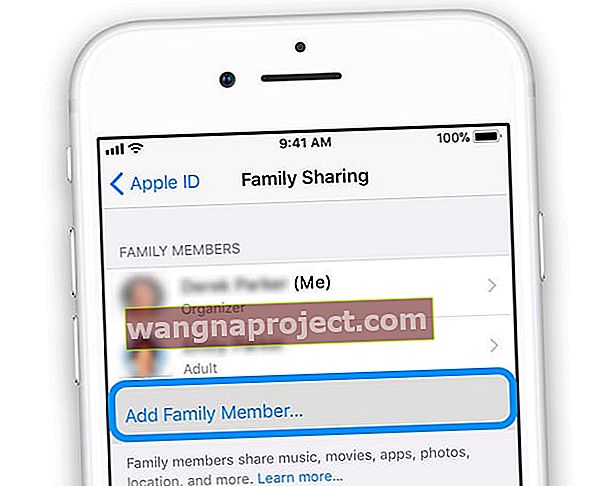
- ป้อน Apple ID ชื่อหรือที่อยู่อีเมลของสมาชิกในครอบครัวของคุณ
- เฉพาะสมาชิกครอบครัวที่มี Apple ID เท่านั้นที่สามารถเข้าร่วมได้ - จำไว้ว่าสมาชิกทุกคนจำเป็นต้องมี Apple ID เฉพาะของตนเอง
- Apple ส่งคำเชิญให้บุคคลนั้นเข้าร่วมครอบครัวของคุณ
- สำหรับ iPadOS และ iOS 11+ คุณสามารถส่งคำเชิญเพื่อเข้าร่วมกลุ่มครอบครัวของคุณผ่าน iMessage
บน Mac ของคุณ
สำหรับ macOS Catalina +
- เลือกเมนู Apple> การตั้งค่าระบบ> การแชร์กันในครอบครัว
- คลิกเพิ่มสมาชิกในครอบครัวและป้อนสมาชิก
- Apple ส่งคำเชิญให้บุคคลนั้นเข้าร่วมครอบครัวของคุณ
- บุคคลนั้นสามารถตอบรับหรือปฏิเสธคำเชิญได้
สำหรับ macOS Mojave และต่ำกว่า
- เลือกเมนู Apple> การตั้งค่าระบบ> iCloud
- แตะจัดการครอบครัว
- กดปุ่มเพิ่มสมาชิกในครอบครัว (+) และป้อนสมาชิก
- Apple ส่งคำเชิญให้บุคคลนั้นเข้าร่วมครอบครัวของคุณ
- บุคคลนั้นสามารถตอบรับหรือปฏิเสธคำเชิญได้
คุณสามารถทำอะไรกับการแชร์กันในครอบครัวของ Apple ได้บ้าง
 การแชร์กันในครอบครัวช่วยให้คุณเชื่อมต่อบัญชี Apple ID ได้หลายวิธี
การแชร์กันในครอบครัวช่วยให้คุณเชื่อมต่อบัญชี Apple ID ได้หลายวิธี
การแชร์กันในครอบครัวเป็นคุณสมบัติที่สะดวกมากที่ช่วยให้คุณ:
- แบ่งปันเพลงทีวีภาพยนตร์และเพลงของคุณได้ทันที
- ทุกคนในกลุ่มยังสามารถแชร์แอพ App Store ที่มีสิทธิ์, สินค้าที่ซื้อจาก Apple Book Store,
- คุณยังสามารถสมัครสมาชิก Apple Music Family ที่แชร์, การสมัคร Apple Arcade, การสมัคร Apple News +, การสมัครรับช่อง Apple TV, การสมัครสมาชิก Apple TV + และแผนพื้นที่เก็บข้อมูล iCloud
- แบ่งปันรูปภาพกับใครก็ได้ในกลุ่มการแชร์กันในครอบครัวของคุณผ่านอัลบั้มรูปครอบครัวที่แชร์
- แชร์ปฏิทิน (แต่เก็บปฏิทินส่วนตัวของคุณไว้ด้วย)
- ค้นหาสมาชิกในครอบครัวผ่านการตั้งค่าการแชร์ตำแหน่งด้วยแอพค้นหาของฉันเพื่อให้คุณสามารถติดตามครอบครัวของคุณและค้นหาอุปกรณ์ที่สูญหาย / ถูกขโมย / สูญหาย
- ใช้ถามเพื่อซื้อและจัดการบัญชีของบุตรหลานของคุณด้วยเวลาหน้าจอสำหรับการแชร์กันในครอบครัว
- หากต้องการคุณสามารถซ่อนเนื้อหาจากสมาชิกในครอบครัวได้ เมื่อคุณซ่อนเนื้อหาจะไม่สามารถดาวน์โหลดได้สำหรับครอบครัวของคุณ
และหากคุณไม่ต้องการแชร์ในอัลบั้มรูปครอบครัวปฏิทินหรือรายการเตือนความจำคุณสามารถยกเลิกการสมัครรับข้อมูลเหล่านี้บนอุปกรณ์ของคุณหรือบนเว็บไซต์ของ iCloud
อย่างไรก็ตามมีข้อ จำกัด บางประการ
- ด้วยการแชร์การซื้อในครอบครัว Apple จำกัด การดาวน์โหลดเพลงภาพยนตร์รายการทีวีและหนังสือไว้ที่10 อุปกรณ์ต่อบัญชี (โดยมีคอมพิวเตอร์สูงสุด 5 เครื่อง)
- ในขณะนี้คุณสามารถสร้างกลุ่มการแชร์กันในครอบครัวได้เพียง 2 กลุ่มต่อปีดังนั้นหากคุณเริ่มกลุ่มแล้วตัดสินใจที่จะลบในภายหลังคุณสามารถสร้างได้อีกเพียงหนึ่งกลุ่มเท่านั้น
- นอกจากนี้คุณต้องรออย่างน้อยหนึ่งปีก่อนที่คุณจะสามารถสร้างกลุ่มอื่นได้ดังนั้นเมื่อคำนึงถึงเรื่องนี้คุณควรลบสมาชิกแต่ละคนแทนที่จะลบกลุ่มเว้นแต่คุณจะไม่ต้องการจริงๆ
สุดท้ายนี้เป็นไปไม่ได้ที่จะ จำกัด การซื้อให้กับทุกคนที่อายุต่ำกว่า 18 ปีสำหรับเด็กอายุต่ำกว่า 13 ปี Apple จะใช้ข้อ จำกัด นี้โดยอัตโนมัติ